La configurazione di un dispositivo Samsung può rivelarsi complessa, anche per coloro che sono già esperti nell’uso dei telefoni Android. Questo è particolarmente vero considerando l’ampia gamma di funzioni e impostazioni disponibili, molte delle quali potrebbero non essere immediatamente evidenti agli utenti. Pertanto, è fondamentale esplorare alcune impostazioni chiave per ottimizzare l’esperienza d’uso del nuovo dispositivo.
Cambiare il bottone di accensione in menu di spegnimento
I produttori tendono a impostare il pulsante di accensione per attivare assistenti vocali come Bixby o Google Assistant. Per ripristinare la funzionalità originale del pulsante, navigare su Impostazioni > Funzioni avanzate > Pulsante laterale e selezionare Menu di spegnimento.
Scegliere tra Bixby o Google Assistant
È importante personalizzare le app predefinite secondo le proprie preferenze. Per modificare l’assistente digitale predefinito, andare su Impostazioni > App > App predefinite, quindi selezionare App assistente digitale.
Configurare la navigazione a gesti
Dalla fine del 2017, la navigazione a gesti ha sostituito il tradizionale sistema a tre tasti. Per attivarla, recarsi in Impostazioni > Display > Barra di navigazione, quindi selezionare Gestures swipe.
Aggiornare le app Galaxy
Mantenere aggiornate le applicazioni installate è essenziale per garantire una buona funzionalità. Accedere al Galaxy Store e controllare la sezione Aggiornamenti.
Scaricare Good Lock
This app consente una personalizzazione approfondita dell’interfaccia utente. Può essere scaricata dal Galaxy Store e permette di modificare vari aspetti della UI.
Passare a un cassetto app a scorrimento verticale
I telefoni Samsung consentono ora di passare a un cassetto app verticale. Andando nel cassetto delle app e cliccando sui tre punti nella barra di ricerca, si può scegliere l’opzione Ordina alfabeticamente.
Scaricare Camera Assistant
L’app Camera Assistant offre ulteriori impostazioni per migliorare l’esperienza fotografica. Può essere scaricata dal Galaxy Store.
Configurare Modi e Routine
I modi consentono di minimizzare le distrazioni durante attività specifiche come lavoro o riposo. Le impostazioni possono essere trovate in Impostazioni > Modi e routine.
Attivazione caratteristiche AI Galaxy
- Assistenza chiamate
- Assistenza scrittura
- Esecutore note
- Esecutore trascrizioni
- Esecutore foto
- Esecutore disegno
- Cancellatore audio (Galaxy S25)
- Sfondo ambientale foto
- Aiuto salute
Utilizzare Edge panel per accesso rapido ad apps
L’Edge panel consente un accesso rapido alle applicazioni tramite uno swipe laterale sullo schermo. Attivarlo in: Impostazioni > Display > Pannelli Edge.. Le opzioni includono:
- Apps
- :
- – Persone
– Attività
– Meteo
– Strumenti
– Musica
– Promemoria
– AppuntiThe mightiest penThe mightiest penThe mightiest penThe mightiest penThe mightiest penThe mightiest penThe mightiest penThe mightiest penThe mightiest penThe mightiest pen


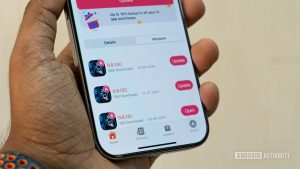


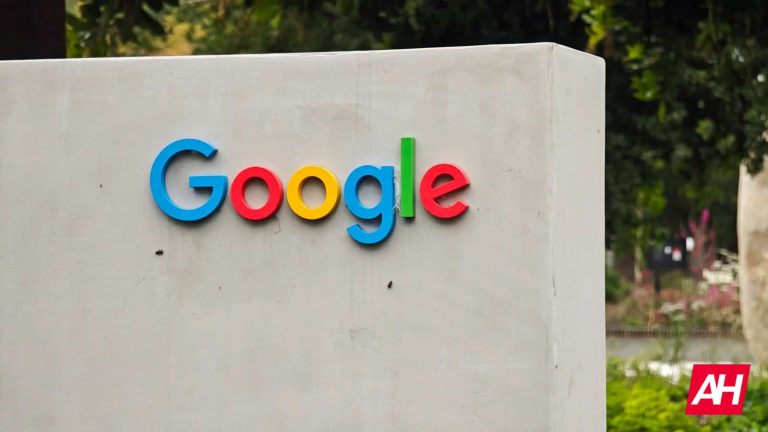
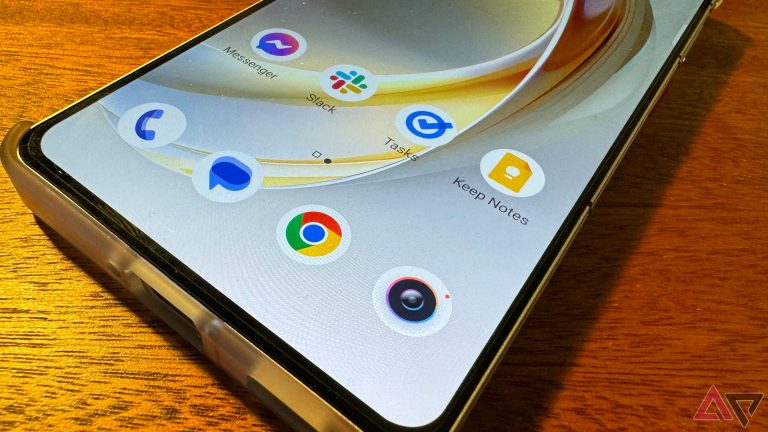




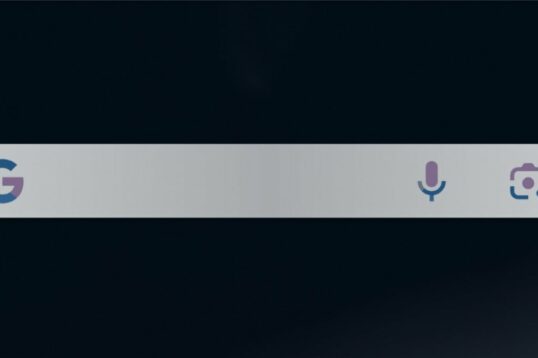
Lascia un commento